- Müəllif Jason Gerald [email protected].
- Public 2023-12-16 10:54.
- Son dəyişdirildi 2025-01-23 12:06.
Telefonunuzdan PC -yə (və ya əksinə) göndərmək istədiyiniz fayllarınız varsa, lakin USB kabeli və ya digər simli bağlantınız yoxdursa, məlumat ötürmək üçün Bluetooth -dan istifadə edə bilərsiniz. Bluetooth, məlumatları simsiz ötürmək üçün istifadə edilə bilən başqa bir vasitədir. Dezavantajı, Bluetooth -un o qədər qısa bir diapazona malik olmasıdır ki, Bluetooth vasitəsilə qoşulmaq istədiyiniz zaman iki cihazın bir -birinə yaxın olması lazımdır.
Addım
Metod 1 /2: Windows Kompüterini Bluetooth -a bağlayın
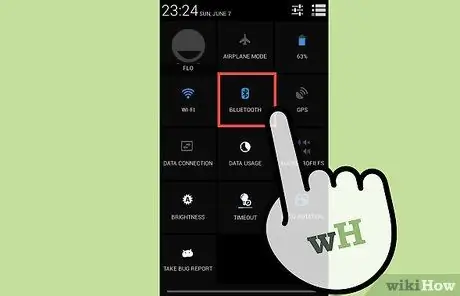
Addım 1. Mobil cihazda Bluetooth -u yandırın
Bluetooth aktivləşdirmə düyməsini cihaz parametrləri menyusunda tapa bilərsiniz ("Ayarlar").
Kompüterin cihazınızı tapması üçün mobil cihazda "Kəşf edilə bilən" seçiminin aktiv olduğundan əmin olun
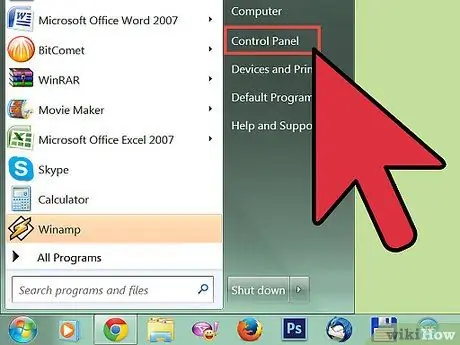
Addım 2. PC -də "Başlat" menyusunu açın və "İdarəetmə Paneli" ni basın
Bu seçim menyunun sağ tərəfində, "Cihazlar və Yazıcılar" seçiminin üstündədir.
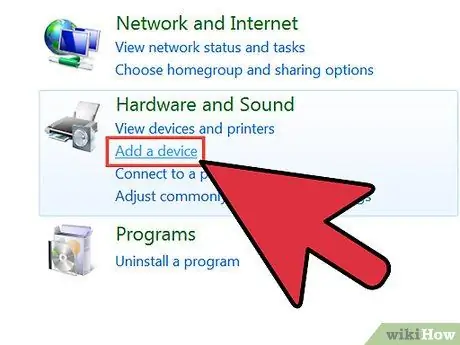
Addım 3. "Cihaz əlavə et" seçimini tapın və vurun
Bu seçim, İdarə Paneli pəncərəsinin sağ tərəfindəki "Hardware and Sound" bölməsinin altındadır.
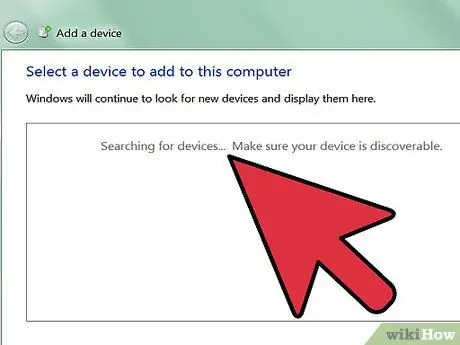
Addım 4. Başqa bir cihaz axtarın
"Cihaz əlavə et" düyməsini basdıqdan sonra yeni bir pəncərə görünəcək. Bu pəncərədə "Cihaz əlavə et" təlimatı və ya sihirbazı var. Kompüter avtomatik olaraq Bluetooth aktiv olan digər cihazları axtaracaq.
Qoşulmaq istədiyiniz cihazın yuxu rejimində olmadığından əmin olun ("Yuxu rejimi")
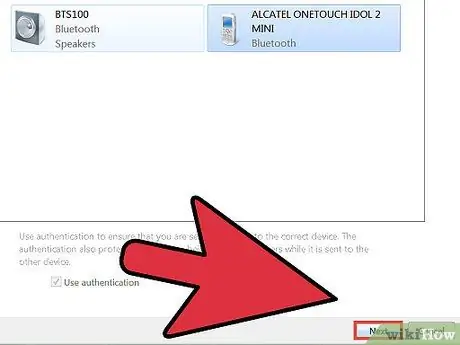
Addım 5. Kompüteri mobil cihazla cütləşdirin
Cihazın adı menyuda göründükdən sonra adı və kompüteri və mobil cütləşdirmə prosesini başlamaq üçün pəncərənin sağ alt küncündəki "Sonrakı" düyməsini basın.
Metod 2 /2: MacOS Kompüterini Bluetooth -a bağlamaq
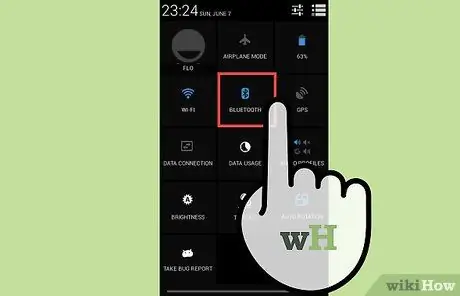
Addım 1. Mobil cihazda Bluetooth -u yandırın
Bluetooth aktivləşdirmə düyməsini cihaz parametrləri menyusunda tapa bilərsiniz ("Ayarlar").
Kompüterin cihazınızı tapması üçün mobil cihazda "Discoverable" seçiminin aktiv olduğundan əmin olun
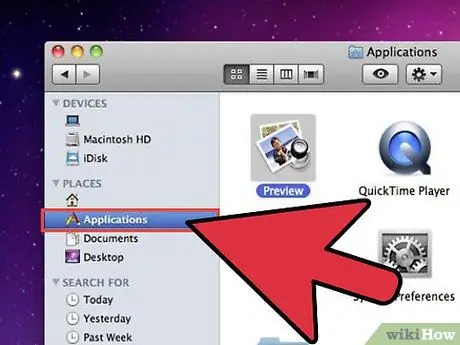
Addım 2. Menyu çubuğunda Bluetooth parametrlərini açın
Menyu çubuğunda görünən Bluetooth menyusundan "Bluetooth seçimlərini aç" seçin, sonra qoşmaq istədiyiniz cihaz növünü seçmək üçün ekrandakı təlimatları izləyin.
Menyu çubuğunda Bluetooth status menyusu görünmürsə, "Apple" menyusu> "Sistem Tercihləri" ni, "Bluetooth" düyməsini basın və "Menyu çubuğunda Bluetooth vəziyyətini göstər" seçin
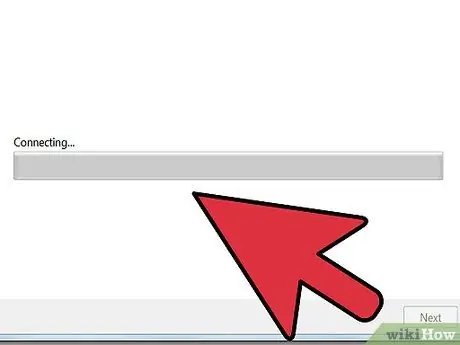
Addım 3. Kompüteri mobil cihazla cütləşdirin
Tapılan cihazların siyahısına baxın və qoşulmaq istədiyiniz cihazı seçin.
- Kompüterinizi mobil cihazla birləşdirmək üçün ekranda göstərilən addımları izləyin.
- Kompüterinizi cihazla yalnız bir dəfə cütləşdirməlisiniz.
- Siz əlaqəni kəsənə və ya çıxarmayana qədər cihaz bağlı vəziyyətdə qalacaq.






